Azure Synapse Analytics (anteriormente SQL Data Warehouse) com DirectQuery
O Azure Synapse Analytics (anteriormente SQL Data Warehouse) com DirectQuery permite criar relatórios dinâmicos com base em dados e métricas que você já tem no Azure Synapse Analytics. Com o DirectQuery, as consultas são enviadas de volta para o Azure Synapse Analytics em tempo real à medida que você explora os dados. As consultas em tempo real, combinadas com a escala do Synapse Analytics, permitem que os usuários criem relatórios dinâmicos em minutos em relação a terabytes de dados.
Quando você usa o conector do Azure Synapse Analytics:
- Especifique o nome do servidor totalmente qualificado quando você se conectar (consulte os detalhes mais adiante neste artigo).
- Verifique se as regras de firewall para o servidor estão configuradas para "Permitir acesso aos serviços do Azure".
- Cada ação, como selecionar uma coluna ou adicionar um filtro, consultará diretamente o data warehouse.
- Os blocos são definidos para serem atualizados aproximadamente a cada 15 minutos e você não precisa agendar uma atualização. Você pode ajustar a atualização nas Configurações avançadas quando se conectar.
- As P&R não estão disponíveis para modelos semânticos DirectQuery.
- As alterações de esquema não são captadas automaticamente.
Essas restrições e notas podem mudar à medida que continuamos a melhorar a experiência. As etapas para se conectar estão na próxima seção.
Criar painéis e relatórios no Power BI
Importante
Melhoramos continuamente a conectividade com o Azure Synapse Analytics. Para obter a melhor experiência para se conectar à sua fonte de dados do Azure Synapse Analytics, use o Power BI Desktop. Depois de criar seu modelo e relatório, você pode publicá-lo no serviço do Power BI. O conector direto disponível anteriormente para o Azure Synapse Analytics no serviço Power BI não está mais disponível.
A maneira mais fácil de se mover entre o Synapse Analytics e o Power BI é criar relatórios no Power BI Desktop. Para começar, baixe e instale o Power BI Desktop.
Ligar através do Power BI Desktop
Você pode se conectar a um Azure Synapse Analytics usando o processo descrito no artigo do Power Query sobre o SQL Data Warehouse do Azure.
Localizar valores de parâmetro
Seu nome de servidor totalmente qualificado e nome de banco de dados podem ser encontrados no portal do Azure. O Azure Synapse Analytics só tem presença no portal do Azure neste momento.
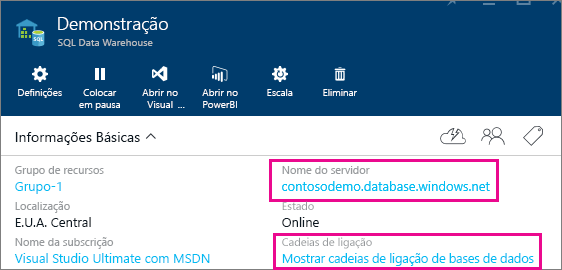
Nota
Se o seu locatário do Power BI estiver na mesma região que o Azure Synapse Analytics, não haverá cobranças de saída. Para localizar onde seu locatário do Power BI está localizado, consulte Localizar a região padrão para sua organização.
Início de sessão único
Depois de publicar um modelo semântico do Azure SQL DirectQuery no serviço, você pode habilitar o logon único (SSO) usando o Microsoft Entra ID OAuth2 para seus usuários finais.
Para habilitar o SSO, vá para as configurações do modelo semântico, abra a guia Fontes de Dados e marque a caixa SSO.
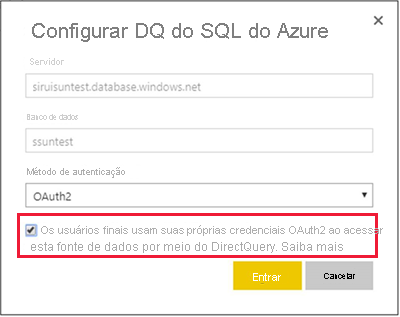
Quando a opção SSO está habilitada e seus usuários acessam relatórios criados sobre a fonte de dados, o Power BI envia suas credenciais autenticadas do Microsoft Entra nas consultas para o banco de dados SQL do Azure ou data warehouse. Essa opção permite que o Power BI respeite as configurações de segurança definidas no nível da fonte de dados.
A opção SSO afeta todos os modelos semânticos que usam essa fonte de dados. Isso não afeta o método de autenticação usado para cenários de importação.
Nota
Para que o SSO funcione corretamente, o modelo semântico deve estar no mesmo locatário que o recurso SQL do Azure.
Conteúdos relacionados
- DirectQuery no Power BI
- O que é Power BI?
- Origens de dados do serviço Power BI
- O que é pool SQL dedicado (anteriormente SQL DW) no Azure Synapse Analytics?
Tem dúvidas? Pergunte à Comunidade do Power BI